GB WhatsApp não funciona após atualização? Experimente estas soluções

Se você atualizou o GB WhatsApp e agora ele parou de funcionar, você não está sozinho. Muitos usuários enfrentam problemas após atualizar o aplicativo. Às vezes, ele não abre. Outras vezes, trava, não envia mensagens ou fecha sozinho. Mas a boa notícia é que existem soluções simples que podem resolver esses problemas.
Neste artigo, vamos mostrar todas as soluções possíveis para corrigir o erro “GB WhatsApp não funciona após atualização”. Usaremos palavras fáceis de entender, e explicaremos cada dica passo a passo. Se você é iniciante ou nunca teve esse problema antes, fique tranquilo — este guia é para você.
Por que o GB WhatsApp para de funcionar após atualização?
Antes de encontrar a solução, é importante entender por que o GB WhatsApp não funciona depois da atualização. Alguns motivos comuns incluem:

- A versão nova tem erros (bugs)
- Seu celular não é compatível com a nova versão
- Cache antigo ou arquivos corrompidos
- Conflito com o WhatsApp original
- Permissões do app negadas
- Arquivo de instalação mal feito ou incompleto
Agora que você sabe os motivos, vamos ver como resolver.
Reinicie o celular (funciona em muitos casos)
Pode parecer simples, mas reiniciar o celular pode resolver muitos problemas. Isso limpa a memória RAM e reinicia o sistema. Muitas vezes, o GB WhatsApp volta a funcionar normalmente depois disso.
Limpe o cache do GB WhatsApp
O cache são arquivos temporários que o aplicativo usa. Às vezes, esses arquivos ficam corrompidos após uma atualização. Para limpar:
- Vá em Configurações do celular
- Toque em Apps ou Aplicativos
- Procure por GB WhatsApp
- Toque em Armazenamento
- Toque em Limpar Cache
⚠️ Não toque em “Limpar Dados”, senão você perderá suas conversas.
Baixe a versão mais recente do site oficial
Muitas vezes, o erro vem de uma instalação incompleta ou de uma versão antiga. Baixe o GB WhatsApp mais recente do site oficial ou de fontes confiáveis.
- Evite baixar de sites estranhos ou com muitos anúncios
- Verifique se a versão é compatível com seu Android
- Instale novamente após apagar a versão atual (faça backup antes!)
Verifique as permissões do aplicativo
O GB WhatsApp precisa de certas permissões para funcionar, como acesso à câmera, microfone e armazenamento. Para verificar:
- Vá em Configurações
- Toque em Apps > GB WhatsApp
- Vá em Permissões
- Ative todas as permissões necessárias
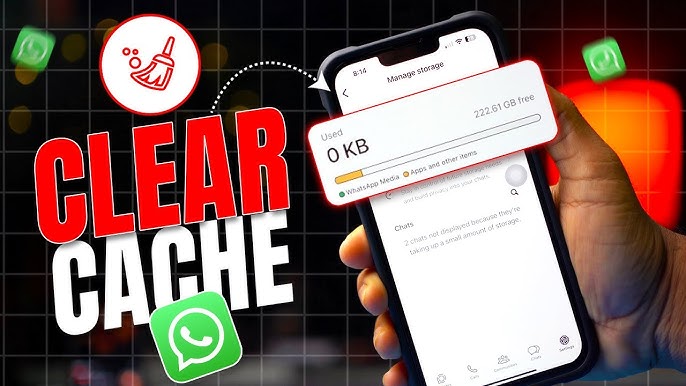
Se alguma estiver desativada, isso pode causar falhas no app.
Verifique sua conexão com a internet
Se você está com problemas para enviar mensagens, pode ser a internet. Tente:
- Mudar do Wi-Fi para dados móveis (ou vice-versa)
- Ativar e desativar o modo avião
- Reiniciar o roteador (se for Wi-Fi)
Remova o WhatsApp original
Ter o WhatsApp oficial e o GBWhatsApp juntos pode causar conflitos. Se o GB WhatsApp não abre ou trava, experimente:
- Fazer backup das conversas (se necessário)
- Desinstalar o WhatsApp original
- Reiniciar o celular
- Abrir apenas o GB WhatsApp
Verifique o espaço de armazenamento
O aplicativo pode não funcionar bem se o armazenamento do celular estiver quase cheio. Tente:
- Apagar arquivos que não usa mais
- Limpar fotos, vídeos ou documentos duplicados
- Usar apps de limpeza como CCleaner ou Files do Google
Instale uma versão compatível com seu Android
Nem todas as versões do GB WhatsApp funcionam com todos os celulares. Se você usa um celular antigo ou com Android muito novo, pode haver incompatibilidade. Nesse caso:
- Verifique a versão do Android em Configurações > Sobre o telefone
- Baixe uma versão do GB WhatsApp compatível com seu sistema
Use uma versão anterior do GB WhatsApp
Se a nova versão está cheia de bugs, talvez seja melhor voltar para uma versão anterior que funcionava bem. Mas lembre-se:
- Sempre faça backup das conversas
- Desinstale a versão nova antes de instalar a antiga
- Baixe a versão antiga de um site confiável
Ative as opções de segurança
Alguns celulares bloqueiam a instalação ou funcionamento do GB WhatsApp por causa da segurança. Faça isso:
- Vá em Configurações
- Toque em Segurança
- Ative a opção Fontes desconhecidas
- Confirme a permissão para GB WhatsApp
GB WhatsApp parou completamente? Reinstale do zero
Se nada funcionar, siga este processo completo:
- Faça backup das conversas no GB WhatsApp
- Desinstale o GB WhatsApp
- Limpe cache e dados do app nas configurações
- Reinicie o celular
- Baixe a versão mais recente
- Instale e conceda as permissões
- Restaure o backup durante a configuração
Dica Extra: Evite usar versões modificadas de fontes desconhecidas
Embora o GB WhatsApp seja um app modificado, você deve evitar versões com anúncios ou modificações maliciosas. Elas podem:
- Espionar suas mensagens
- Deixar seu celular mais lento
- Parar de funcionar após dias de uso
- Ser banidas pelo WhatsApp oficial
Perguntas Frequentes
O que fazer se o GB WhatsApp não abrir mais?
Tente limpar o cache, verificar permissões e atualizar para uma versão compatível. Se nada funcionar, reinstale o app.
Posso perder minhas conversas?
Sim, se não fizer backup antes de desinstalar. Use a opção de backup nas configurações do GB WhatsApp.
É seguro usar GB WhatsApp?
Depende da fonte. Sempre baixe de sites confiáveis e atualize regularmente para evitar erros e falhas.
Conclusão
Atualizar um aplicativo deveria melhorar a experiência, mas com o GB WhatsApp isso nem sempre acontece. Se o GB WhatsApp não funciona após atualização, não entre em pânico. Use as soluções simples que mostramos neste artigo.
Com estas dicas, você poderá corrigir o problema em poucos minutos. Lembre-se de sempre manter backups atualizados, baixar de fontes confiáveis e verificar as permissões. Assim, o seu WhatsApp GB não funciona após atualização será coisa do passado.
